
- •Лабораторные работы по курсу «Информатика»
- •Для студентов специальности 350500 «Социальная работа»
- •Кострома, 2007
- •Теоретическая часть
- •Задания для самостоятельной работы
- •Лабораторная работа №2 «Системы счисления»
- •Теоретическая часть
- •1) Сложение
- •2) Вычитание
- •Задания для самостоятельной работы
- •Лабораторная работа №3 «Основы алгебры логики»
- •Теоретическая часть
- •Логическое сложение (дизъюнкция).
- •Логическое умножение (конъюнкция).
- •Логическое отрицание (инверсия).
- •Логическое следование (импликация).
- •Логическое равенство (эквиваленция).
- •Правила построения таблицы истинности
- •Решение логических задач
- •I. Решение логических задач средствами алгебры логики
- •II. Решение логических задач табличным способом
- •III. Решение логических задач с помощью рассуждений
- •Задания для самостоятельной работы
- •Лабораторная работа №4 «Стандартные программы операционной системы Windows»
- •Теоретическая часть Работа в растровом графическом редакторе Paint
- •Работа с приложением Калькулятор
- •Работа с программой-архиватором WinRar
- •Задания для самостоятельной работы
- •Лабораторная работа №5 «Создание буклета с помощью средств текстового процессора Microsoft Word»
- •Теоретическая часть Установка параметров страницы, шрифта и абзаца
- •Многоколончатая верстка
- •Работа со списками
- •Работа с таблицами в текстовом редакторе
- •Работа с графическими объектами
- •Задания для самостоятельной работы
- •Лабораторная работа №6 «Оформление реферата с помощью средств текстового процессора Microsoft Word»
- •Теоретическая часть
- •Создание автоматического оглавления
- •Задания для самостоятельной работы
- •Лабораторная работа №7 «Построение простой расчетной таблицы с использованием абсолютной и относительной адресации»
- •Теоретическая часть
- •Правила записи формул
- •Относительная адресация
- •Абсолютная адресация
- •Задания для самостоятельной работы
- •Лабораторная работа №8 «Использование электронных таблиц для решения математических задач»
- •Теоретическая часть Мастер функций
- •Математические функции в Excel
- •3) Корень
- •4) Степень
- •Автозаполнение ячеек таблицы данными
- •1 Способ:
- •2 Способ:
- •Нахождение значения функции в некоторой точке
- •Табулирование функции и построение ее графика
- •Построение графиков двух функций на одной диаграмме
- •Решение уравнений методом подбора параметра
- •Задания для самостоятельной работы
- •Лабораторная работа №9 «Проведение расчетов в электронной таблице с использованием математических и статистических функций»
- •Теоретическая часть Математические функции
- •1) Сумм
- •2) Суммесли
- •3) Произвед
- •4) Округл
- •7) Целое
- •8) Окрвверх
- •9) Окрвниз
- •10) Округлвверх
- •11) Округлвниз
- •12) Числкомб
- •Статистические функции
- •2) Макса
- •4) Мина
- •5) Медиана
- •6) Мода
- •7) Наибольший
- •8) Наименьший
- •9) Сроткл
- •11) Счётесли
- •10) Считатьпустоты
- •11) Срзнач
- •12) Срзнача
- •Задания для самостоятельной работы
- •Лабораторная работа №10 «Использование логических функций для решения задач»
- •Теоретическая часть
- •Задания для самостоятельной работы
- •Лабораторная работа №11 «Создание и заполнение базы данных с помощью субд Access»
- •Теоретическая часть
- •Создание таблицы базы данных
- •Заполнение базы данных
- •Поиск данных в базе данных
- •Задания для самостоятельной работы
- •Лабораторная работа №12 «Создание межтабличных связей. Поиск и сортировка данных в базе данных с помощью запросов. Создание отчетов»
- •Теоретическая часть Создание межтабличных связей
- •Работа с запросами
- •Создания запроса на выборку
- •Создания запроса с параметром
- •Создания запроса нас создание таблицы
- •Создания запроса на обновление
- •Создания запроса на удаление
- •Сортировка данных с помощью запроса на выборку
- •Создание отчетов
- •Задания для самостоятельной работы
Лабораторная работа №6 «Оформление реферата с помощью средств текстового процессора Microsoft Word»
Цели работы:
закрепить основные навыки и приемы форматирования текста, изученные в школьном курсе информатики;
закрепить способы вставки номеров страниц;
закрепить способ создания автоматического оглавления.
Теоретическая часть
Для того чтобы текстовый документ имел четко выраженную структуру, в которой каждый абзац представлял бы собой определенный набор параметров шрифта, абзаца и пр. необходимы так называемые стили форматирования. Стили можно использовать уже готовые, либо создать собственные стили.
Использование стиля
Для применения к нужному фрагменту текста определенного стиля, необходимо выделить данный фрагмент текста, а затем в пункте меню «Формат» выбрать команду «Стили и форматирование…».
В появившемся справа окне «Стили и форматирование» выбрать из списка нужный стиль и щелкнуть по нему левой клавишей мыши.
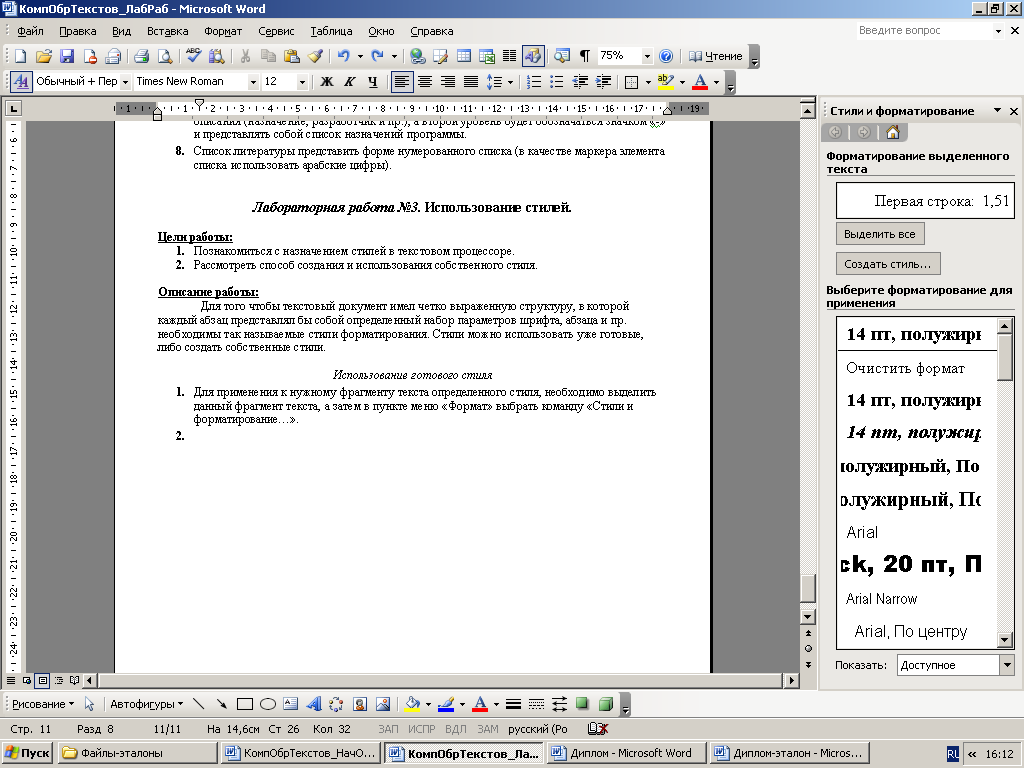
Создание собственного стиля
Для создания собственного стиля необходимо в пункте меню «Формат» выбрать команду «Стили и форматирование…».
В появившемся окне «Стили и форматирование» щелкнуть по кнопке «Создать стиль…».
В появившемся окне «Создание стиля» указать необходимые параметры:
имя стиля;
к чему применяется (абзацу, знаку, таблице);
на каком стиле основан;
форматирование стиля.

4. Для сохранения стиля необходимо нажать на кнопку «OK».
Вставка номеров страниц
В пункте меню «Вставка» выбрать команду «Номера страниц…».
В появившемся диалоговом окне «Номера страниц» установить необходимые параметры вывода номера и его формат:

Создание автоматического оглавления
Перед созданием автоматического оглавления необходимо найти в тексте все заголовки и присвоить им стили, основанные на заголовке 1, заголовке 2 и т.д. в зависимости от типа заголовка (глава, параграф и пр.)
Создание автоматического оглавления
Вставить текстовый курсор в знакоместо расположения оглавления.
В пункте меню «Вставка» выбрать команду «Ссылка – Оглавление и указатели…»
В появившемся диалоговом окне «Оглавление и указатели» выбрать вкладку «Оглавление» и установить необходимые параметры оглавления: номера страниц, вид заполнителя, число уровней заголовков и пр.
Нажать на командную кнопку «ОК».

Задания для самостоятельной работы
Запустить текстовый процессор Microsoft Word.
Открыть файл реферат.doc, расположенный в папке Лабораторная работа №6.
Установить следующие параметры страницы:
верхнее поле – 20 мм;
нижнее поле – 20 мм;
левое поле – 25 мм;
правое поле – 15 мм;
ориентация книжная;
размер бумаги A4.
Перед словом «Введение» вставить разрыв на новую страницу, оставив первую страницу пустой.
На первой странице разместить титульный лист следующим образом:
на панели инструментов «Рисование» выбрать объект «Прямоугольник» и разместить его на первой странице.
задать размеры прямоугольника: высота – 25 см, ширина – 16,5 см.
нажать правой клавишей мыши по прямоугольнику и выбрать команду «Добавить текст».
В верхней части прямоугольника разместить строки:
МИНИСТЕРСТВО ОБРАЗОВАНИЯ И НАУКИ
РОССИЙСКОЙ ФЕДЕРАЦИИ
Федеральное Агентство по образованию
Костромской государственный университет им. Н.А. Некрасова
Для размещенного текста установить следующие параметры абзаца и шрифта:
выравнивание по центру;
шрифт Times New Roman;
размер шрифта 14 пт.
Через одну строчку указать название кафедры, на которую вы будете сдавать реферат (Кафедра педагогики и методики начального образования, Кафедра социальной работы и т.п.) и задать для данного текста форматирование, аналогичное предыдущему тексту.
Через 12 строк разместить текст:
Реферат по теории социальной работы на тему:
Задать для данного текста форматирование, аналогичное предыдущему тексту.
На строчке ниже разместить текст:
«Социальная защита населения»
Задать для данного текста следующее форматирование:
выравнивание по центру;
шрифт Times New Roman;
размер шрифта 18 пт.
полужирный.
Через 4 строки разместить текст, указав в нем свои данные и данные о научном руководителе:
Выполнил:
студент __ курса __ группы специальности «__________»
________________________
Научный руководитель:
Задать для данного текста следующее форматирование:
выравнивание по левому краю;
отступ слева – 80 мм;
шрифт Times New Roman;
размер шрифта 14 пт.
